Windows10の動作が遅くなって作業が進まず困っている方が多いはず。
そこで今回は遅くなった動作がサクサクと早くなる簡単な解決方法を紹介します。
Windows10の動作が遅くなった
Windows10の動作がだんだん遅くなったことで困っている方は多いはずです。
動作が遅くなると作業が進まないのでストレスもたまります。
例えば、
- ローマ字変換が遅くなりイライラする
- ブログ記事に画像を入れる時に時間がかかりすぎる
- Chromeの動作が遅くなり閲覧が待たされる
この他にもいろいろなアプリで動作が遅くなってきます。
Windows10の動作が遅くなった原因
Windows10の動作が遅くなった原因はいろいろあります。
例えはこんな原因が考えられます。
- Windows10をバージョンアップの影響で動作が遅くなってきた
- マルウエアなどの影響で動作が遅くなる
- パソコンのスペックが古くなり耐えられない
この原因を簡単に解決する方法を紹介します。
Windows10の遅くなった動作を早くする方法
Windows10が遅くなってきた問題を解決して動作が早くなる方法を3つ紹介します。
- バックグランドで動作している不要なアプリを止める
- マルウエアをチェックして駆除する
- パソコンのスペックを上げる
では3つの方法を紹介します。
1.バックグランドで動作している不要なアプリを止める
バックグランドで動作している不要なアプリをストップさせると動作がかなり軽くなります。
その方法は次の通りです
Windows10の設定画面を開きます。
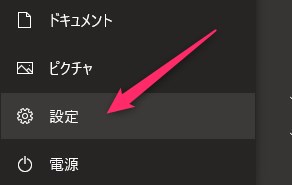
プライバシーを開きます。
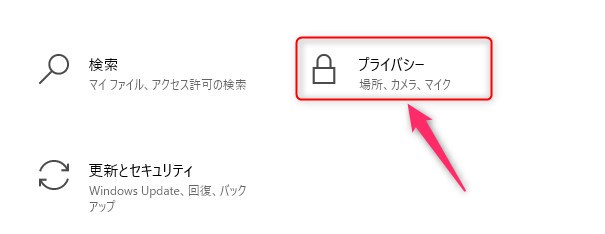
バックグランド アプリを開きます。
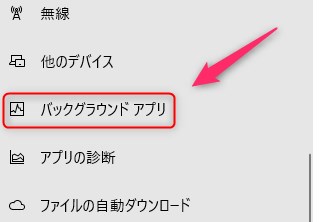
不要なバックグランド アプリをオフにします。
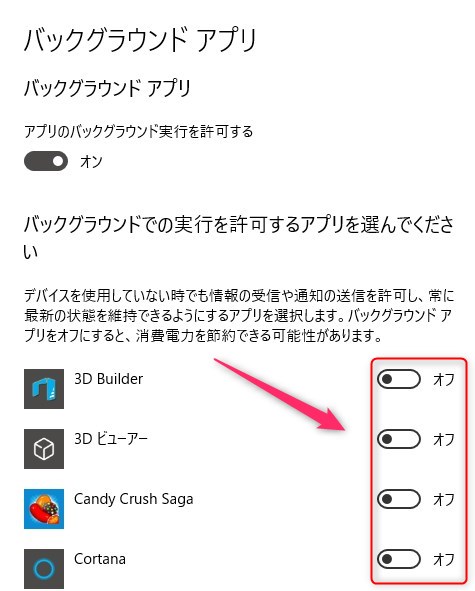
最後に「再起動」して完了です。
この方法だけでもWindows10の動作が速くなります。
2.マルウエアをチェックして駆除する
Windows10の動作を遅くする原因にマルウエアの影響があります。
マルウエアを駆除するにはセキュリティ対策をする必要があります。すでにセキュリティソフトを使ている方はパソコン全体をスキャンして処理してください。
セキュリティソフトを持っていない方はこちらを参考にしてください。
■セキュリティソフト: ウイルスバスター製品ラインナップ ![]()
3.パソコンのスペックを上げる
パソコンのグレードを上げるので最新のスペックに買い替えることです。
ただしお金がかかります。そこでお金が安く上がる方法があります。
Windows10のデータ保存用のハードディスクを外付けにすると本体の古くなったハードディスクの負荷が減り動作が速くなります。
まとめ
Windows10の動作が遅くなってきた原因と解決方法を解説しました。
これでWindows10の動作がサクサクと早くなります。


